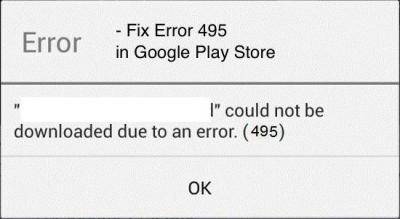Ошибка 00000019 Windows 7
Способы решения ошибки 0x00000019 BAD POOL HEADER на Windows 7
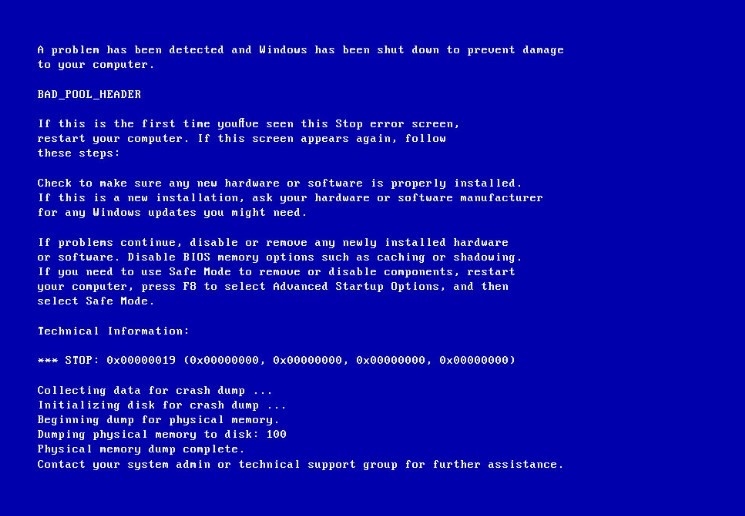
Синий экран смерти с цифровым кодом 0x00000019: BAD_POOL_HEADER относится к тому типу BSoD, которые не имеют четко выраженной первопричины, а поэтому нет единого решения неполадки. Пользователю, столкнувшись с такой ошибкой, придется провести ряд диагностических действий, а также проанализировать малый дамп памяти и саму ошибку, в которой могут быть указания на причину сбоя.
Причины ошибки 0x00000019 на Windows 7
Ошибка 0x00000019: BAD_POOL_HEADER чаще всего возникает по следующим причинам:
- Конфликт видеодрайвера с операционной системой;
- Повреждение драйвера Intel High Definition;
- Невозможность выделения нужного объема памяти со стороны используемой операционной системы;
- Нехватка свободного места на жестком диске;
- Вирусы;
- Повреждение реестра и системных файлов;
- Отсутствие нужного обновления;
- Аппаратная поломка;
- Повреждение драйверов.
В малом дампе памяти будет указано больше информации об ошибке, что сузит круг «подозреваемых» файлов, вызывающих BSoD.
Решение ошибки 0x00000019: BAD_POOL_HEADER на компьютере с Windows 7
Для решения этого BSoD рекомендуем перезагрузить ПК и войти в безопасном режиме с поддержкой сетевых драйверов. Как только загрузиться Windows, стоит перейти на сайт Microsoft и загрузить обновление KB2862768, которое предназначено для решения этой проблемы. Если после инсталляции данного пакета проблема не решилась, стоит выполнить полное обновление операционной системы.

Вторым делом нужно проверить все установленные драйвера. Для этого можно выполнить ручной поиск поврежденного драйвера через Диспетчер устройств или скачать программу для автоматического поиска и обновления установленного программного обеспечения.
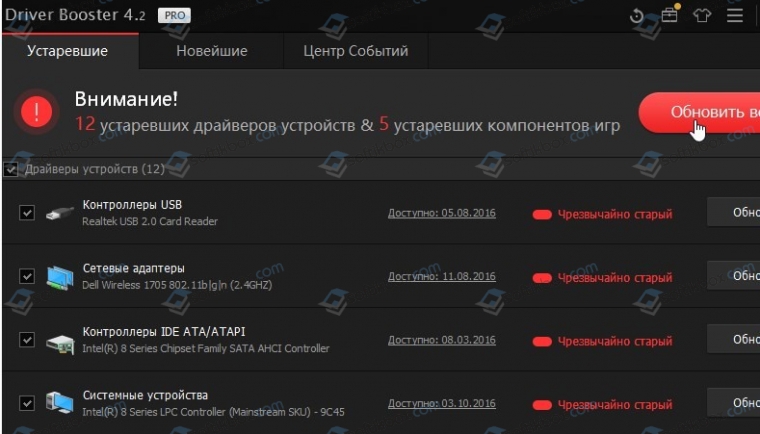
Если до появления синего экрана смерти 0x00000019: BAD POOL HEADER вы устанавливали какой-либо софт, нужно просканировать систему на предмет наличия вредоносного ПО. Если Windows 7 чиста от вирусов, то на время запуска программы рекомендуем отключить антивирус. Возможно, он блокирует запуск приложения. Если же и после отключения защитника система продолжает бросаться синими экранами, то программу нужно удалить.
Далее проверяем диск на ошибки. Для этого стоит использовать:
- sfc /scannow – проверка системы на поврежденные файлы;
- chkdsk /f /r – проверка файловой системы, диска на предмет ошибки.

Также можно выполнить более глубокую проверку диска. Для этого можно скачать и запустить программу Victoria HDD или MHDD.
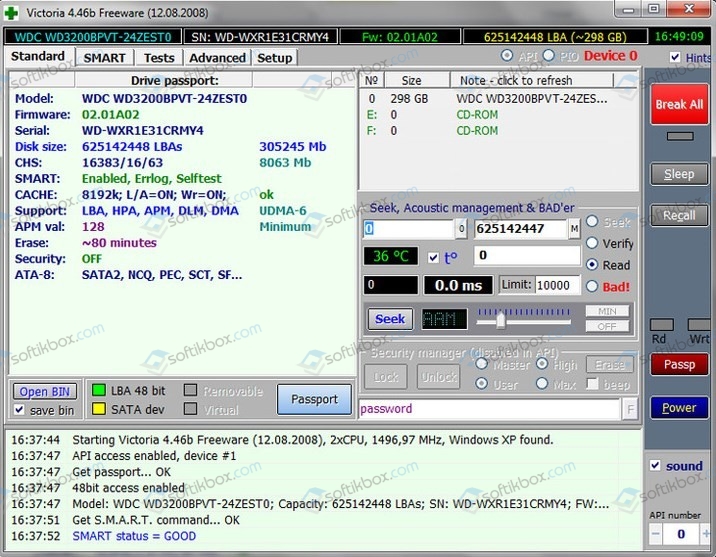
На многих форумах, где обсуждается тема ошибки 0x00000019: BAD POOL HEADER, пользователи указывают, что неполадка была связана с оперативной памятью. Поэтому рекомендуем протестировать модули ОЗУ, а также попробовать поменять их местами.
Как последний вариант, нужно выполнить откат системы с помощью Live CD или точки восстановления Windows. Оба способа эффективны и если ошибка не вызвана аппаратной поломкой, то будет исправлена.
Как самостоятельно исправить STOP-ошибку 0x00000019 «BAD_POOL_HEADER» в ОС Windows 7, 8 или 10
Одной из самых серьезных проблем при пользовании персональным компьютером, наряду с поломками комплектующих, является критическая ошибка операционной системы, которая при загрузке или запуске какой-либо программы вызывает текстовое сообщение на синем фоне (синий экран смерти, BSoD). Причин, вызывающих данную ошибку множество, в данной статье речь пойдет о STOP-ошибке под кодом 0x00000019, именуемая как BAD_POOL_HEADER. 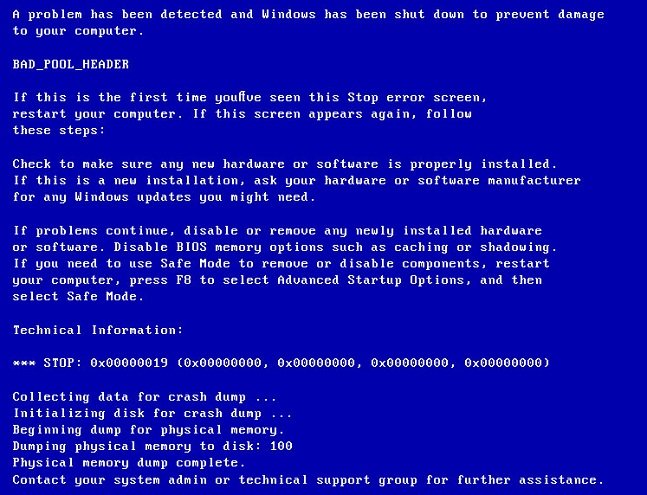
Описание и причины возникновения проблемы
Ошибка 0x00000019 характерна для всех ОС семейства Windows, начиная с Vista, то есть 7, 8, 10. Также стоит упомянуть, что симптомы схожи на каждой из этих ОС.
Существует три причины возникновения:
- Неисправный модуль RAM. Неисправный модуль оперативной памяти, который неправильно производит чтение/запись данных, является наиболее часто встречающейся причиной сбоя.
- Поврежденные или устаревшие драйвера. Второй по распространению причиной являются неправильно работающие или вовсе неработающие драйвера.
- Некорректная работа антивирусной системы. Некоторые разновидности и марки антивирусного программного обеспечения могут по ошибке повредить системные файлы, что спровоцирует критический сбой в работе ОС Windows.
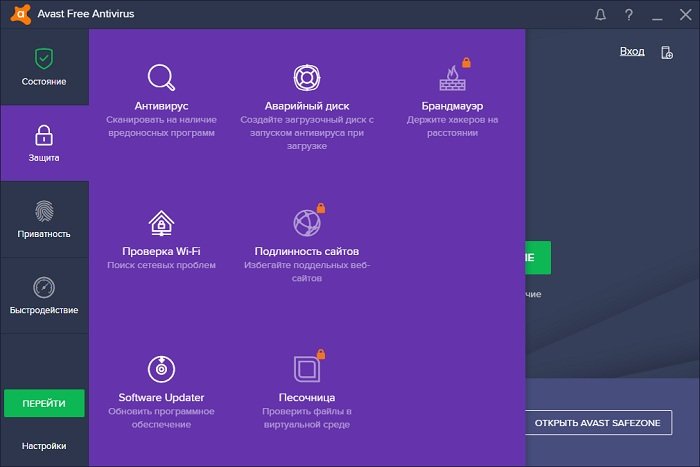
Как ее исправить?
Проверка оперативной памяти
Первым делом стоит проверить свою оперативную память на корректную работоспособность. Для этого проделайте следующий алгоритм действий:
- Нажмите «пуск».
- В открывшемся окне в строчку поиска (найти программы и файлы) впишите следующее: «Диагностика проблем оперативной памяти компьютера».
- Щелкните по найденному пункту правой кнопкой мышки и выберите «Запуск от имени администратора», если данный способ открытия отсутствует, нажмите просто «открыть».
- Затем выберите «выполнить перезагрузку и проверку».
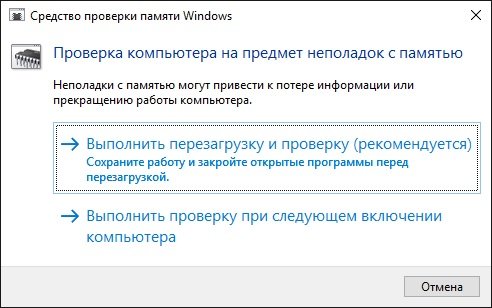 Ваш компьютер перезагрузится, и начнется процесс проверки, обязательно дождитесь его завершения. После завершения проверки загрузится ваша операционная система, где появится сообщение о результатах. В случае, если дело не в оперативной памяти — появится сообщение подобного содержания: «ошибки памяти не обнаружены».
Ваш компьютер перезагрузится, и начнется процесс проверки, обязательно дождитесь его завершения. После завершения проверки загрузится ваша операционная система, где появится сообщение о результатах. В случае, если дело не в оперативной памяти — появится сообщение подобного содержания: «ошибки памяти не обнаружены».

Обновление драйверов
Для того чтобы проверить, есть ли связь ошибки с неисправностью драйверов, включите автоматическое обновление драйверов или сделайте это вручную.
Чтобы вручную обновить драйвера, выполняем следующие действия:
- Заходим в «Пуск».
- Вбиваем в поле поиска devmgmt.msc.
- В списке результатов нажмите devmgmt.
- Кликните правой кнопкой мыши по нужному драйверу.
- Затем нажмите «Обновить драйверы».
- Для отключения драйвера, выберите «Отключить».
- Для удаления, жмите «Удалить».
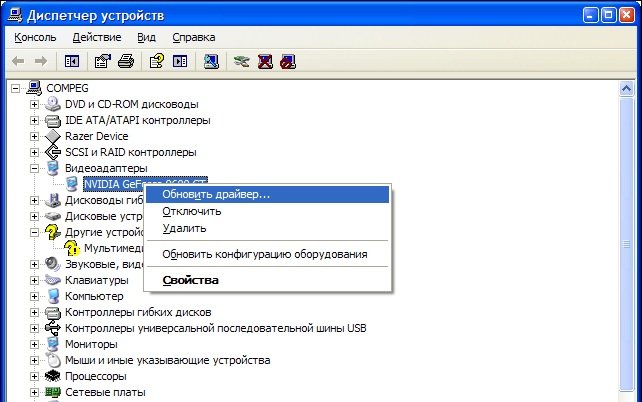 Для запуска автоматического обновления делаем следующее:
Для запуска автоматического обновления делаем следующее:
- «Пуск», кликаем по «Устройства и принтеры».
- Правой кнопкой мыши нажимаем на пиктограмму с именем вашего компьютера (например, ADMINISTRATOR).
- Выберите Параметры установки устройств.
- Нажмите «Да, делать это автоматически».
- Затем — «Сохранить изменения».
- Далее просто следуйте указаниям Microsoft.
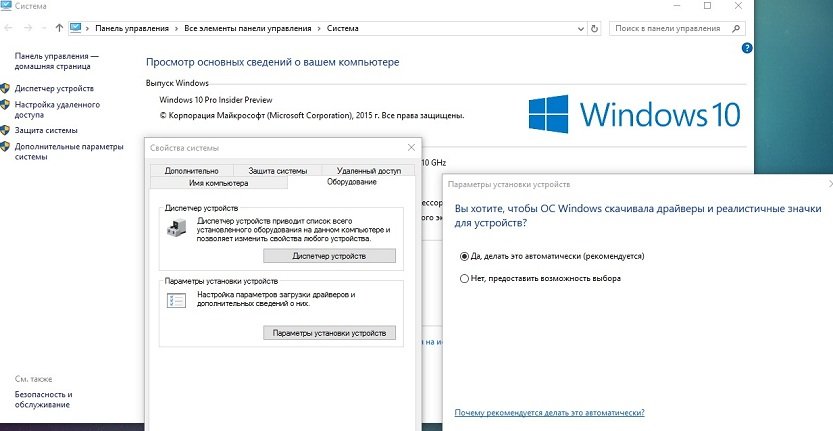
Удаление антивирусного ПО
Иногда основной причиной этой ошибки является антивирусное ПО. Следует удалить все антивирусные программы, которые есть на вашем компьютере и перезапустить компьютер.
Заключение
Бывают случаи, в которых проблема одновременно вызвана несколькими причинами и может потребоваться комплексный подход для возобновления стабильной работы вашего ПК, например: замена операционной памяти и переустановка поврежденного драйвера.

Полезное видео
Несколько вариантов решения проблемы вы можете найти на следующем видеоролике:
Синий экран смерти 0x00000019: BAD_POOL_HEADER как исправить
Установив какое-либо системное обновление, или инсталлировав на ПК какую-либо внешнюю программу, пользователь может столкнуться с «синим экраном смерти», в котором, среди прочего, указан код ошибки 0x00000019: BAD_POOL_HEADER. Данная проблема может иметь множество аппаратных и программных причин, детерминируя различные сбои в работе компонентов вашего компьютера. В данном обзоре я расскажу, что это за ошибка, каковы её причины, и как исправить синий экран смерти 0x00000019: BAD_POOL_HEADER на вашем ПК.

Синий экран смерти с ошибкой 0x00000019: BAD_POOL_HEADER
Что такое 0x00000019: BAD_POOL_HEADER
Ошибка «0x00000019: BAD_POOL_HEADER» является довольно распространённой проблемой, наиболее часто встречаясь на компьютерах с установленной на них ОС Виндовс 8, 8.1 и 10 версии.
Словосочетание «BAD_POOL_HEADER» переводится как «плохой заголовок пула», обычно появляясь в ситуации, когда операционная система по ряду причин не назначила необходимый объём системной памяти для какого-либо аппаратного или программного компонента.

Определяем суть возникшего BSoD
Причины BAD_POOL_HEADER
Для определения непосредственного виновника данной проблемы рекомендую, прежде всего, отследить, после установки какой программы (или подключения аппаратного компонента) в вашей системе начала возникать ошибка 0x00000019 или 0x00000050. К примеру, причиной данной ошибки может стать некорректно взломанная пиратами игровая программа, которую необходимо будет деинсталлировать с вашего ПК.
Также причинами ошибки BAD_POOL_HEADER может быть следующее:
- Проблемы в работе системных драйверов;
- Отсутствие необходимого обновления в работе ОС Виндовс;
- Некорректное обновление для ОС Виндовс;
- Ошибки в файловой системе;
- Осыпание жёсткого диска ПК;
- Некорректная работа планок памяти, их аппаратный выход из строя;
- Злокачественная деятельность вирусных программ;
- Обрывы шлейфов ПК, их недостаточное прилегание к необходимым разъёмам ПК;

Разбираемся c причинами ошибки 0x00000019: BAD_POOL_HEADER
Как исправить 0x00000019: BAD_POOL_HEADER
Для решения проблемы 0x00000019: BAD_POOL_HEADER выполните изложенные ниже советы. Вполне вероятно, что вам придётся реализовать их в безопасном режиме, так как при попытке загрузиться в нормальном режиме у ряда пользователей незамедлительно возникает указанный BSoD. Итак:
- Установите самые свежие драйвера для компонентов вашей системы. Удобным вариантом здесь может стать использование специальных программ для обновления драйверов – DriverPack Solution, Driver Genius, Driver Easy и других аналогов, которые проверяют все имеющиеся в системе драйвера, и при необходимости обновляют их до самых свежих версий;

Используйте «DriverPack Solutiong» для установки свежих драйверов

Временно отключите службу «Windows Search»
- Проверьте корректность работы планок памяти вашего ПК. Для этого воспользуйтесь соответствующими утилитами, уровня «MemTest 86». Если программа найдёт ошибки в работе вашей памяти, рекомендую заменить проблемную планку;
- Отключите все внешние устройства от компьютера (за исключением мыши и клавиатуры). Флешки, внешние жёсткие диски и другие компоненты могут вызывать ошибку 0x00000019. После отключения перезагрузите ваш компьютер;
- Выполните системное восстановление. Нажмите на кнопку «Пуск», в строке поиска введите rstrui , и нажмите ввод. Найдите корректную точку восстановления, когда проблем с BSoD не наблюдалось, и откатите систему на данное состояние;

Задействуйте откат системы на предыдущую стабильную точку
- Если ничего из указанного не помогло, то последним (и довольно эффективным) методом является полная переустановка ОС Виндовс.
Заключение
Решение проблемы «синий экран смерти 0x00000019: BAD_POOL_HEADER» может заключаться в комплексе методов, перечисленных мной выше. Если же не один из них не дал эффективного результата, стоит рассмотреть вариант с полной переустановкой операционной системы – некоторым пользователям помог именно данный вариант.
Ошибка 00000019 Windows 7
Windows 7 SP1 x86 – после установки нескольких официальных обновлений получил синий экран смерти. Экран (ниже на фото) появляется при загрузке, сразу после окна с запуском Виндоус. После бсод компьютер уходит в перезагрузку.
При загрузке – по нажатию F8 появляется выбор только из 3 вариантов безопасного режима и из обычного запуска Виндоус, все эти варианты приводят к бсод. Возможности выбрать последнюю удачную конфигурацию системы нет (хотя точки восстановления создавались при установке обновлений).
Также не получается загрузиться с установочного диска Виндоус, если он вставлен в дисковод, идёт обычная загрузка системы и дальше синий экран. С live CD (Касперский, Др. Веб) загружаться удается.
Ошибки: (http://fastpic.ru/view/74/2016/0118/404f0884e252b23559eef7e5e9a50512.jpg.html)
(http://fastpic.ru/view/74/2016/0118/404f0884e252b23559eef7e5e9a50512.jpg.html)
Проблема в драйверешлейфе и много еще в чем.
Выложите фаил из папки C:windowsminidump
или откройте сами его программой bluescreenview и покажите скриншот.
А вариант с загрузкой в безопасном режиме с поддержкой командной строки присутствует и тоже приводит к ошибке?
Тогда попробуйте продуть пыль иили заменить шлейф жесткого диска.
Ну и как первый вариант, сбросить статику с пк (выключить питания и 5-10 раз нажать кнопку вкл.)
Мат. плата (MB): ASRock N68-S3 UCC
Процессор (CPU): AMD Athlon II X2 250
Память (RAM): Elixir M2F2G64CB88B7N-CG 2 Gb
Видеокарта (Video card): Gigabyte GV-N430OC-1GL
Жёсткий диск (HDD): Barracuda 7200.12 ST500DM002
Оптический привод (ODD): TSSTCorp CDDVDW SH-222AB
БП (Power Supply): DEXP DTS-400 400W
Монитор (Monitor): ASUS VB171D
Операционная система (OS): Windows 7 SP1 x86
Добавление от 19.01.2016 05:53:
цитата: rerf:
Проблема в драйверешлейфе и много еще в чем.
Выложите фаил из папки C:windowsminidump
или откройте сами его программой bluescreenview и покажите скриншот.
А вариант с загрузкой в безопасном режиме с поддержкой командной строки присутствует и тоже приводит к ошибке?
Тогда попробуйте продуть пыль иили заменить шлейф жесткого диска.
Ну и как первый вариант, сбросить статику с пк (выключить питания и 5-10 раз нажать кнопку вкл.)
Нужна вся папка minidump или только те файлы, которые ориентировочно (судя по времени) были созданы во время моей катастрофы? Открыть их на компе нет возможности.
Да, загрузка с командной строкой тоже есть, приводит к бсод.
Пыли особой нет. Со шлейфами SATA поигрался, менял местами 3 шлейфа, ведущие к 2 дискам и дисководу, ничего не дало.
Статику сбросил, без результата. Шнур питания отключать от блока? Кнопку просто нажимать или удерживать?
Дополнение – внизу синего экрана смерти есть надпись Dumping physical memory to disk. После неё идёт отсчёт, когда он доходит до 100, происходит перезагрузка. На первом скрине в теме я не поймал этот момент, вот он:  (http://fastpic.ru/view/76/2016/0111/97ea8052699ec7a8c04abff3ab9e3add.jpg.html)
(http://fastpic.ru/view/76/2016/0111/97ea8052699ec7a8c04abff3ab9e3add.jpg.html)
Добавление от 20.01.2016 12:48:
Andreybts
попробуйте в биосе выключить звук VIA VT1705 – загрузится ?
Добавление от 21.01.2016 15:18:
цитата: Batmah:
Andreybts
NVIDIA GeForce 7025/nForce 630a (MCP68PS) – очень горячий чипсет .
Замените термопасту под радиатором на материнской плате – скорее всего там паста окаменела
Добавление от 20.01.2016 12:48:
Andreybts
попробуйте в биосе выключить звук VIA VT1705 – загрузится ?
Да, спасибо за совет, иногда при включении шумит вентилятор на радиаторе.
Упоминаний конкретно о VIA VT1705 в биос не нашёл. Отключил Onboard HD Audio, поставил Disabled – без результата.
Добавление от 21.01.2016 15:41:
В архиве http://rghost.ru/7MZZvrfdn содержимое папки C:windowsminidump Самые старые файлы от 3 января, созданные/измененные в 17 часов с минутами – это примерно время моей аварии. Более поздние файлы созданы, когда компьютер уже не работал нормально. 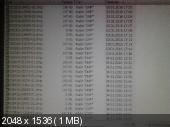 (http://fastpic.ru/view/67/2016/0121/75168918529ab9ff0e388b5b5ce66ac6.jpg.html)
(http://fastpic.ru/view/67/2016/0121/75168918529ab9ff0e388b5b5ce66ac6.jpg.html)
Информация к размышлению:В основном все ошибки с кодом 19, видел один Синий экран с кодом 124 – (Сбой процессора). Много дампов пустых, то есть нет никакой информации, возможно возникло какое-то критическое состояние, что моментально все отключилось.
BAD_POOL_HEADER (19)
The pool is already corrupt at the time of the current request.
This may or may not be due to the caller.
The internal pool links must be walked to figure out a possible cause of
the problem, and then special pool applied to the suspect tags or the driver
verifier to a suspect driver.
Arguments:
Arg1: 00000021, the data following the pool block being freed is corrupt. Typically this means the consumer (call stack ) has overrun the block.
Arg2: fda63000, The pool pointer being freed.
Arg3: 00002fe8, The number of bytes allocated for the pool block.
Arg4: 00000000, The corrupted value found following the pool block.
POOL_ADDRESS: GetPointerFromAddress: unable to read from 837ab84c
GetPointerFromAddress: unable to read from 837ab84c
GetUlongPtrFromAddress: unable to read from 837ab208
GetUlongPtrFromAddress: unable to read from 837ab6e0
Вот Ваша память:
Memory Device
Size 2048MB
Device Locator DIMM0
Bank Locator BANK0
Speed 400MHz
Manufacturer Manufacturer0 Память неизвстного
Part Number PartNum0 изготовителя
WHEA_UNCORRECTABLE_ERROR (124)
A fatal hardware error has occurred. Parameter 1 identifies the type of error
source that reported the error. Parameter 2 holds the address of the
WHEA_ERROR_RECORD structure that describes the error conditon.
Arguments:
Arg1: 00000000, Machine Check Exception Указывает на процессор
Arg2: 870866f4, Address of the WHEA_ERROR_RECORD structure. Этот адрес указывает, что именно виновно в процессоре
Arg3: 00000000, High order 32-bits of the MCi_STATUS value.
Arg4: 00000000, Low order 32-bits of the MCi_STATUS value.
Error : BUSLG_OBS_ERR_*_NOTIMEOUT_ERR (Proc 0 Bank 4)
Status : 0xa200001000020c0f
Система Ваша пиратка, обновлений нет.
Как Выдумаете, для какой версии Windows разработан этот драйвер?
sfhlp02.sys Thu Oct 28 13:47:59 2004 – StarForce Protection Technology Helper Driver
Перед Новым годом Вы установили антивирус Avast. Скачайте программу для удаления антивируса Avast и удалите его до выявления причин Синего экрана.
Так же удалите Daemon Tools, так как и он очень часто является виновником.
dtsoftbus01.sys Thu Jan 13 11:26:59 2011 – Daemon Tools driver Possible BSOD issues in Win7
Скачайте программу Memtest86+ для флэшки или CD. Сделайте загрузочной флэшку или CD и загрузитесь с нее или CD, процесс этот очень длительный, так что не спешите.
Кроме того проверьте диск на наличие ошибок.
С помощью AIDA выполните тест стабильности системы, при этом смотрите за изменением температуры, а в окне “Voltages” за напряжением питания. Скрин “Voltages” сделайте после завершения теста примерно через минуту. Хочу посмотреть, как изменилось напряжение при снижении нагрузки. Оба эти скрина прикрепите в следующем сообщении.
Синий экран со стоп-кодом 0x00000019 (Windows 7): как исправить сбой?
Пользователи Windows (чаще всего именно седьмой версии) могут столкнуться с неприятной ситуацией, когда на стадии загрузки ОС появляется так называемый синий экран с сообщением о том, что в системе произошла ошибка в Windows 7 0x00000019. Как исправить ситуацию? Для начала следует выяснить, что это за сбой и что послужило первопричиной его возникновения.
Что означает ошибка?
Сначала нужно обратить внимание на сообщение. Сбой этого типа обычно в описании проблемы содержит строку BAD_POOL_HEADER с дампом памяти. О чем это говорит?
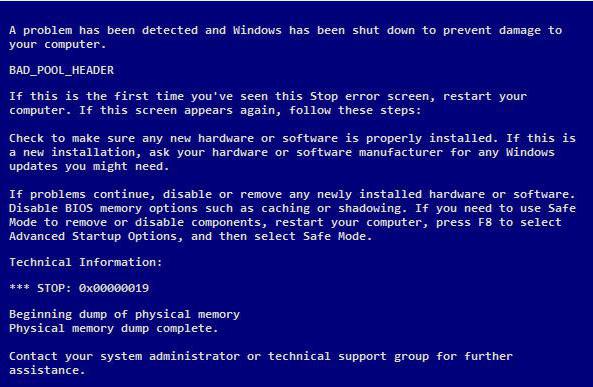
Как правило, появление такого сообщения на синем экране связано с тем, что система не может выделить достаточный объем памяти какому-то исполняемому при старте процессу.
Причины появления сбоя
Хотя и считается, что появление подобного сбоя не имеет четко выраженных причин, большинство специалистов все же склоняются к мысли, что их можно назвать несколько, а именно:
- наличие ошибок на жестком диске (в системном разделе);
- повреждение файловой системы NTFS;
- конфликты оборудования (чаще всего это связано с видеокартами, для которых установлена звуковая схема High Definition Audio);
- конфликты на уровне установленного программного обеспечения (антивирусы и другие средства защиты).
Именно описанные ситуации являются самыми распространенными, когда появляется сбой в Windows 7 0x00000019. Как исправить проблему? Рассмотрим самые оптимальные решения для каждой из выше представленных ситуаций.
Синий экран Windows 7 (0x00000019): как исправить простейшим способом?
Поскольку сбой проявляется именно на стадии загрузки, когда старт ОС оказывается невозможным, первым делом можно попытаться выполнить ее откат до предыдущего состояния. Можно попробовать просто выключить компьютер принудительным способом, а затем включить вновь. Однако автоматическое восстановление может и не начаться, а на экране снова появится сбой в Windows 7 0x00000019. Как исправить ошибку в этом случае?

Выход самый простой: при загрузке необходимо нажать F8, а из появившегося меню выбрать старт последней удачной конфигурации. Естественно, такой метод срабатывает только при условии того, что на компьютере изначально не были удалены последние контрольные точки (например, для очистки места на винчестере).
Код STOP 0x00000019 на Windows 7: как исправить сбой средствами системы
Иногда вышеописанный метод помогает. Но, как показывает практика, в большинстве случаев таким способом устранить проблему не получается, а в системе снова выдается ошибка 0x00000019 (Windows 7). Как исправить ее? Для начала необходимо произвести проверку диска.
Сделать это можно, если использовать при старте ОС безопасную загрузку (меню после нажатия F8). Если система хоть как-то стартует, необходимо через меню «Выполнить» вызвать командную консоль (cmd) и ввести в ней строку CHKDSK. Обратите внимание, что команда прописывается без каких бы то ни было дополнительных атрибутов, хотя их применение тоже не исключается. Если система не стартует, можно воспользоваться загрузкой со съемного носителя флешки или диска восстановления, а затем проделать аналогичные действия.

В случае с системой NTFS можно применить универсальное средство проверки системных компонентов – команду sfc/scannow. В обоих случаях по завершении выполнения команд потребуется перезагрузка, а иногда в качестве дополнительной меры придется запустить ручное обновление системы и установить все найденные апдейты.
Устранение проблем с графическим адаптером
Однако в случае конфликтов оборудования с программной частью операционной системы предыдущий способ эффекта не даст, и снова на экране появится сбой в Windows 7 0x00000019. Как исправить ошибку, если ничего пока еще не помогло?
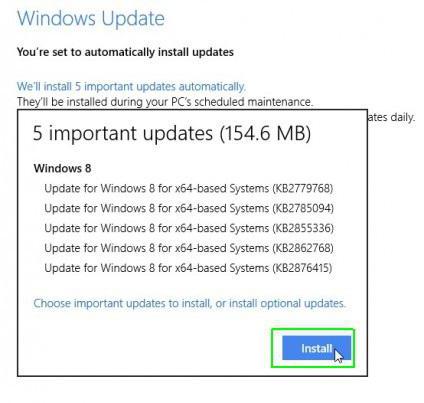
В этом случае нужно снова произвести загрузку в режиме Safe Mode, как было описано выше, и использовать «Центр обновления». Многие могут возразить по поводу такого решения, поскольку считается, что основной причиной являются драйверы. Нет. Тут как раз сбой возникает из-за отсутствия или некорректной установки апдейтов. Поэтому нужно зайти на официальный ресурс Microsoft, а затем загрузить и установить обновление с номером КВ2862768, которое как раз и устраняет конфликты графического драйвера для HD Audio в режиме работы HDMI (к сожалению, самостоятельно оно инсталлируется не всегда, поскольку является необязательным).
Возможные решения, касающиеся антивирусов
Но и это еще не все. На уровне некорректной работы антивирусного программного обеспечения тоже может появляться ошибка в Windows 7 0x00000019. Как исправить ее применительно к защитным приложениям? Самым простым решением станет полное удаление установленного антивируса в режиме безопасного старта. Как свидетельствуют отзывы пользователей, чаще всего данная проблема касается бесплатного антивируса Avast.
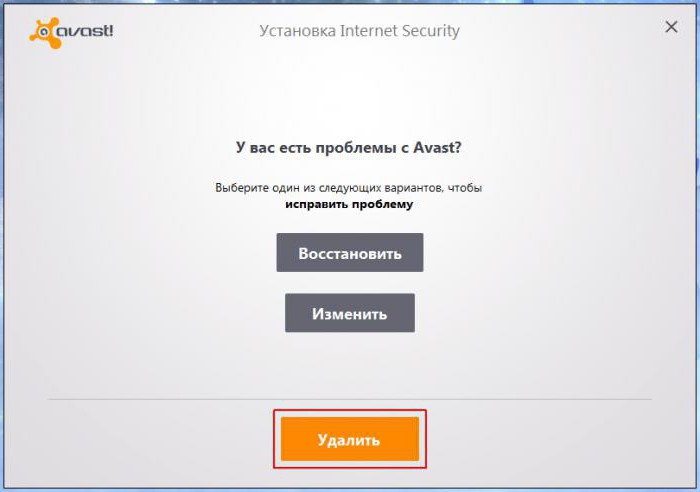
Деинсталлируйте этот пакет и замените его другим антивирусом (например, Eset NOD32), после чего попробуйте произвести рестарт ОС. Возможно, это и сработает (конечно, только при условии, что первопричиной сбоя действительно был антивирус). Отдельно обратите внимание на процедуру полного удаления защитного ПО. Обычная деинсталляция его полностью может не удалить, поэтому рекомендуется использовать программы-деинсталляторы или специально разработанные для этого утилиты от самих разработчиков антивирусов.
«Синий экран смерти» 0Х00000019 или ошибка BAD POOL HEADER: специфика самостоятельного устранения неполадки
Безупречная работа персонального компьютера – это крайне важная характеристика для каждого пользователя ПК, которая нередко омрачается сбоями и неполадками разного рода, требующими решения, для восстановления возможности эксплуатации устройства и его бесперебойного функционирования. Ошибки, возникающие в системе, могут иметь разноплановую природу: одни из них решаются элементарно, другие же, возникающие на аппаратном или программном уровне, относятся пользователями и профессионалами к категории сложных по характеру изъявления и ликвидации. Вторая категория ошибок нередко предполагает тщательную диагностику, с последующим исправлением неполадок, а иногда и обуславливает необходимость обращения к квалифицированным специалистам. В этой статье расскажем об одном из таких прецедентов, который зачастую воспринимаются пользователями, как сложно решаемый, относится к категории неполадок с критическим названием «синий экран смерти», а именно рассмотрим, что такое ошибка 0Х00000019, почему она возникает, и как с ней бороться. Несмотря на неоднозначное и противоречивое происхождение, неисправность такого рода устранима, причём без потребности обращения к специалистам, если правильно диагностировать проблему и знать регламент её ликвидации, о чём и будет рассказано дальше.

Способы устранения ошибки 0x00000019.
Суть и варианты появления ошибки
«Синий экран смерти» в большинстве случаев позиционируется не только пользователями, но и специалистами как ошибка сложной категории, стопроцентно блокирующая возможность эксплуатации компьютерного устройства. Зачастую подобный прецедент, с появлением ошибки на фоне синего экрана действительно критичный, однако, не всегда. К примеру, рассматриваемый случай, когда ошибка изъявляется кодом 0Х00000019, относится к излечимым, причём каждым пользователем самостоятельно, без помощи профессионалов. Чтобы предопределить корректный и эффективный вектор исправительных работ, пользователю важно детально разобраться в сути неполадки и причинно-следственных провокаторах сбоя, что обусловит методологию борьбы с неисправностью.
Stop ошибка 0Х00000019 является одной из наиболее частых проблем, встречающихся при эксплуатации компьютерных устройств, работающих на ОС Windows 7, однако, может возникать и на более поздних вариациях программного обеспечения, проявляется преимущественно после инсталляции разнообразных сторонних утилит или же при обновлении установленных системных программ. Детальное изучение сообщения, появившегося на синем фоне, позволяет выделить название сбоя, детерминируемое как BAD POOL HEADER, что в переводе звучит как «Плохое заглавие пула». Специалистами интерпретируется такая ошибка, как недозволенное для определённой задачи обозначение переменной, что зачастую провоцируется недостаточным объёмом памяти, которую выделяет система для корректной инсталляции и работы устанавливаемого пользователем софта или аппаратной составляющей. Прецедент не имеет однозначного варианта устранения, потому пользователю необходимо быть готовым испытать несколько методов ликвидации неполадки, ориентируясь причинно-следственными провокаторами, способными повлечь за собой появление ошибки, о которых и будет рассказано дальше.
Стоит отметить, что причины появления сбоя и варианты ликвидации неисправности с шифром 0Х00000019 практически идентичны для всех вариаций операционных систем, потому информация будет актуальна как для Windows 7, так и для почитателей новых версий ОС, вплоть до «десятки».
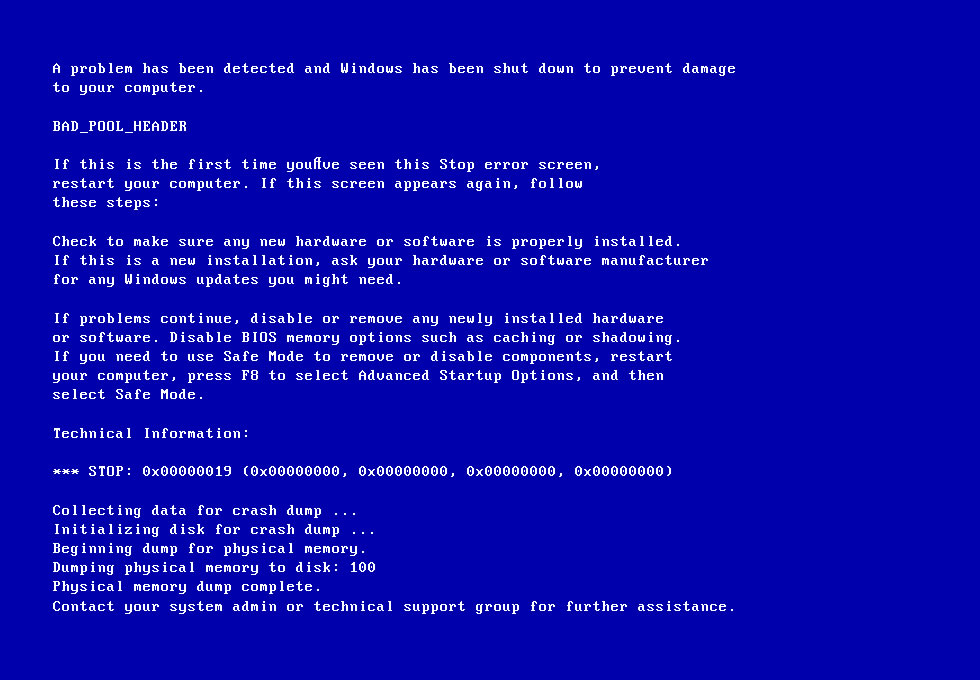
Причины возникновения ошибки
Если рассматривать природу прецедента, заключающуюся в отсутствии пула, что свидетельствует о недостаточном объёме памяти, то как главные факторы появления ошибки, имеющей код 0Х00000019 для Windows 7, 8 или 10 стоит выделять следующие причины:
- Наличие проблем с модулями оперативной памяти. Причина может скрываться как под грифом полного выхода из строя планок, так и в их некорректной работе.
- Некорректное функционирование драйверов или их техническое устаревание.
- Проблемная работа антивирусной утилиты, с негативным влиянием на систему, с параллельным повреждением критически важных для ОС файлов.
Менее распространёнными, однако, имеющими возможность спровоцировать появление извещения BAD POOL HEADER, с цифровым кодом 0Х00000019, являются следующие причины:
- Конфликт инсталлированного программного обеспечения и операционной системы.
- Повреждения винчестера механического характера.
- Обрывы или неплотное прилегание шлейфов ПК.
Естественно, предопределить причину появления «синего экрана» теоретическими методами не получится, решение проблемы предполагает поочерёдное исключение возможных провокаторов ошибки, чтобы вычислить путём проб и ошибок ключевую причину неисправности.
Методология устранения неполадки
Рассмотрим детально, с поочерёдным описанием методов, как исправить неполадку с кодом 0Х00000019 на примере Windows 7. Специфика выполнения задачи для последующих версий будет аналогична, с незначительными отличиями программного класса. К примеру, будет отличаться по выполнению запуск системы в «Безопасном режиме»: на семёрке для этого достаточно во время запуска ПК активировать директиву F8, а в случае с восьмёркой и десяткой необходимо будет воспользоваться съёмным накопителем в виде флешки или диска, с записанным на него дистрибутивом Windows. Исправительные манипуляции специалисты рекомендуют выполнять в обусловленной очерёдности: начать работу с исключения наиболее вероятных причин сбоя, с последующим переходом к следующему этапу, если предыдущий метод не дал положительного результата.
Так как обсуждаемая ошибка чаще всего ассоциируется с памятью ПК, а именно, с её несоответствием по параметрам объёмам приложений, эксплуатируемых на устройстве, восстановительный процесс стоит начинать именно с диагностики оперативки. С этой целью специалисты рекомендуют воспользоваться ресурсными возможностями стороннего софта, к примеру, применить программу MemTest86, которая позволяет выявить дефектные планки и устранить проблемы, если они имеют программный характер. Если на ПК установлена не одна планка памяти, диагностировать рекомендуется их поочерёдно, что позволит вычленить проблемный модуль. А также проблема может заключаться не в технической неисправности планок или выходе из строя, а в банальном их засорении, или же в ненадёжных контактах. Для исключения такого варианта событий специалисты рекомендуют тщательно прочистить все контакты планок, а также проверить параллельно надёжность и плотность подключения всех шлейфов устройства.
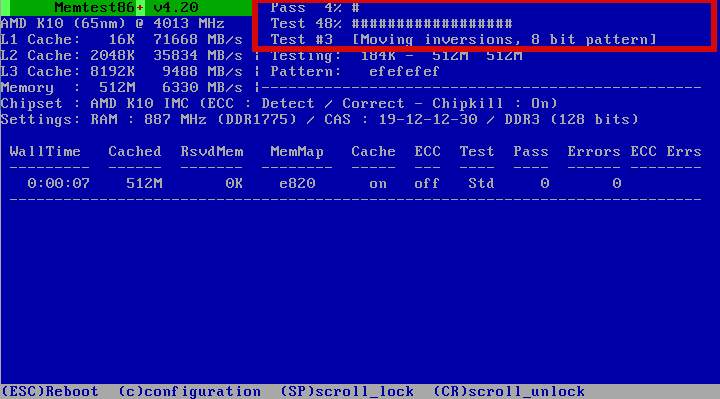
Если с памятью всё в норме, тогда стоит переходить к исключению варианта с драйверами. Для решения проблемы проведите обновление абсолютно всех драйверов на ПК до последней вариации. Так как в ручном режиме выполнить эту задачу затруднительно, воспользуйтесь ресурсами одной из предложенных разработчиками утилит обусловленного предназначения, к примеру, задействуйте софт DriverPark Solution, прекрасно зарекомендовавший себя в этой сфере, или же примените ресурсы достойного и надёжного аналога приложения. После обновления драйверов не помешает блокировать службу индексирования эксплуатируемого контента, что существенно влияет на производительность лэптопа. Для этого зайдите в обусловленный параметр через меню «Пуск», осуществив вход с привилегиями администратора: в поисковой строке пропишите установку services.msc, откройте пункт Windows Search, и задайте в строке «Тип запуска» характеристику «Отключена», подтвердив команду клавишей «ОК», с последующим перезапуском ПК для вступления в силу изменений.
Если и эти процедуры не привели к положительному результату, стоит исключить вариант с наличием вредоносных компонентов в системе. С этой целью потребуется сканирование ПК на вирусы любым из надёжных, имеющихся в распоряжении пользователя, инструментов, применив ресурсы софта AdwCleaner или любых аналоговых по предназначению программ. Если версия с заражением ПК не подтвердилась, попробуйте временно реинсталлировать антивирусную программу, установленную на вашем ПК: именно её некорректная деятельность может выступать провокатором ошибки, изъявляющейся под именем BAD POOL HEADER.
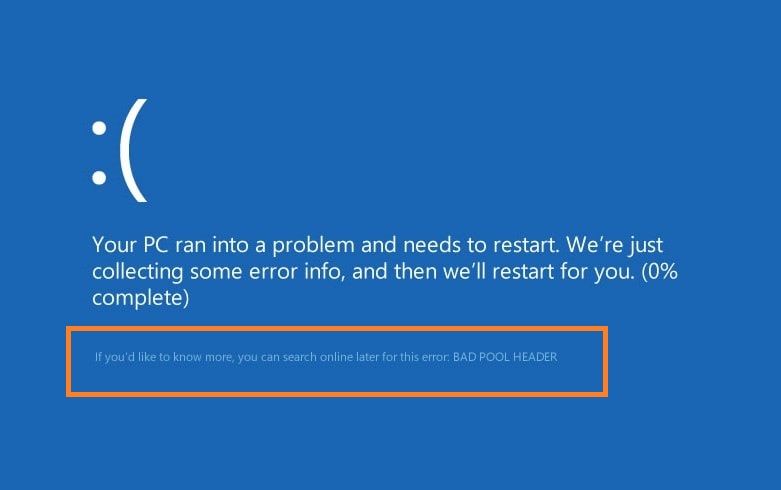
Винчестер, даже при отсутствии механических повреждений на нём нередко является первопричиной появления «синего экрана», если его контроллеры часто подвергались некорректным манипуляциям, в виде неправильного завершения работы лэптопа, некорректной или неполной инсталляции программ, перебоев в подаче электроэнергии или скачков напряжения и тому подобное. Проверить, и при потребности исправить системные проблемы с жёстким диском можно задействовав ресурсы Windows: в командной строке потребуется ввести директиву chkdsk/f/c, активизировать сканирование клавишей Y, перезапустить лэптоп и подождать, пока процесс будет завершён.
Ещё одним эффективным методом борьбы с ошибкой является «откат» системы до момента, когда ПК работал исправно. Этот вариант подразумевает использование точки «возврата» через инструмент «Восстановление системы», где потребуется выбрать момент, до которого необходимо осуществить «реверс» операций, осуществляемых на ПК. Дальше, следуя вспомогательным директивам «Мастера», останется только довести процесс до логического завершения. Единственным препятствием для выполнения этой процедуры может выступать отсутствие точки возврата, если пользователем была ранее отключена функция автоматического архивирования образа ОС. Как крайняя и радикальная мера борьбы с ошибкой BSoD пользователями позиционируется чистая инсталляция Windows, однако, как отмечают профессионалы, до возникновения такой потребности дело доходит редко. Зачастую решить проблему получается одним из вышеописанных методов.
Подведение итогов
Информация в этой статье, с детальным описанием методов устранения ошибки класса «синий экран», с цифровым сопровождением 0Х00000019, ориентирована на каждого пользователя ПК, что при серьёзном подходе к проблеме и её решению, позволит ликвидировать неисправность самостоятельно, без потребности обращения в сервисный центр за помощью к специалистам. Естественно, если проблема заключается в присутствии механических повреждений комплектующих, тогда без финансовых затрат не обойтись, придётся приобретать и устанавливать новые детали, в ином же случае каждый владелец ПК сможет собственноручно, эффективно и без капиталовложений справится с «синим экраном».